Shenmue 3 è in ritardo su PC [Risolto]
![Shenmue 3 è in ritardo su PC [Risolto]](https://thewindowsclub.blog/it/wp-content/uploads/sites/10/2022/10/shenmue-3-656x288.webp)
Secondo alcuni utenti, Shenmue 3 continua a balbettare, ritardare, bloccarsi o bloccarsi sui loro PC Windows 11/10. È noto che il problema si verifica all’avvio o occasionalmente durante il gioco. In questo articolo, abbiamo menzionato le soluzioni e i motivi per cui ciò sta accadendo e cosa puoi fare per risolvere il suddetto problema.
Perché Shenmue 3 rallenta o si blocca sul tuo computer?
C’è una lunga lista di cause di balbuzie o congelamento di Shenmue 3. Ne abbiamo annotate alcune di seguito:
- Un driver grafico obsoleto è uno dei motivi per cui il gioco si blocca perché non è compatibile con il driver grafico specificato. Impareremo come aggiornare il driver grafico.
- File di gioco danneggiati o mancanti possono essere la causa dell’arresto anomalo di Shenmue 3 sul tuo PC. Puoi utilizzare Steam per verificare l’integrità dei file di gioco al fine di risolvere il problema.
- Gli overlay non sono compatibili con tutti i giochi e quindi si arrestano in modo anomalo. Vedremo come disabilitare gli overlay per eliminare questo particolare problema.
- Se stai giocando a Shenmue 3 con più attività in esecuzione in background, questo è un altro motivo per cui non puoi giocare perché non ci sono quasi risorse rimaste per eseguire il gioco.
Risolto il problema con la balbuzie di Shenmue 3 su PC
Se Shenmue 3 continua a rallentare, bloccarsi, bloccarsi o bloccarsi sul tuo computer, segui le soluzioni fornite per risolvere il problema:
- Disabilita tutti i processi in esecuzione
- Aggiorna il tuo driver grafico
- Esegui il gioco come amministratore
- Verifica i file di gioco
- Disabilita la sovrapposizione
- Risoluzione dei problemi di avvio pulito
Prima di iniziare, assicurati che il tuo PC da gioco soddisfi i requisiti di sistema per i giochi elencati alla fine di questo post.
1] Disabilita tutti i processi in esecuzione
La cosa principale da fare prima di passare a soluzioni complesse è verificare se il gioco funziona insieme ad attività ad alta intensità di risorse e se il gioco ne impedisce il corretto funzionamento. Per fare ciò, apri Task Manager e vai alla scheda Processo. Ora trova le applicazioni che stanno consumando risorse come GPU e CPU, fai clic con il pulsante destro del mouse e scegli Termina attività. Bene, se questo richiede molto tempo, puoi semplicemente riavviare il tuo dispositivo, in quanto ciò ti consentirà di ricominciare da capo.
2] Aggiorna il tuo driver grafico
Se il tuo gioco si arresta ancora in modo anomalo dopo aver interrotto un processo in esecuzione, è probabile che la colpa sia del tuo driver grafico. Il gioco potrebbe non essere compatibile con il tuo driver grafico, a causa di bug o perché non è aggiornato. Per risolvere il suddetto problema, puoi aggiornare il tuo driver grafico e qui ci sono alcuni modi per farlo:
- Installa il software di aggiornamento del driver gratuito
- Scarica il driver dal sito Web del produttore
- Installa il driver e l’aggiornamento opzionale dalle impostazioni.
- Aggiorna il driver GPU da Gestione dispositivi.
Spero che questo ti aiuti.
3] Esegui il gioco come amministratore.
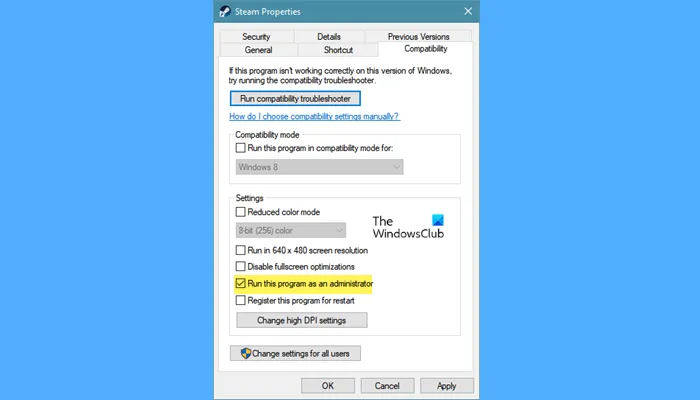
In questa soluzione, eseguiremo il gioco con privilegi di amministratore poiché la mancanza di accesso ad alcuni file di gioco sembra causare il problema. Per fare ciò, puoi fare clic con il pulsante destro del mouse su Shenmue, Steam o Epic Games e selezionare “Esegui come amministratore”, tuttavia questo metodo può essere un po’ lungo. Pertanto, puoi seguire i passaggi seguenti per evitare di doverlo fare ogni volta che giochi:
- Passa al file eseguibile (.exe) del gioco o del programma di avvio, fai clic con il pulsante destro del mouse su di esso e seleziona l’opzione “Proprietà”.
- Vai alla scheda “Compatibilità” e seleziona la casella “Esegui questo programma come amministratore” .
- Ora fai clic sui pulsanti Applica e OK per salvare le modifiche.
Successivamente, avvia il gioco e controlla se il problema persiste. Se sì, passa alla soluzione successiva.
4] Controlla i file di gioco
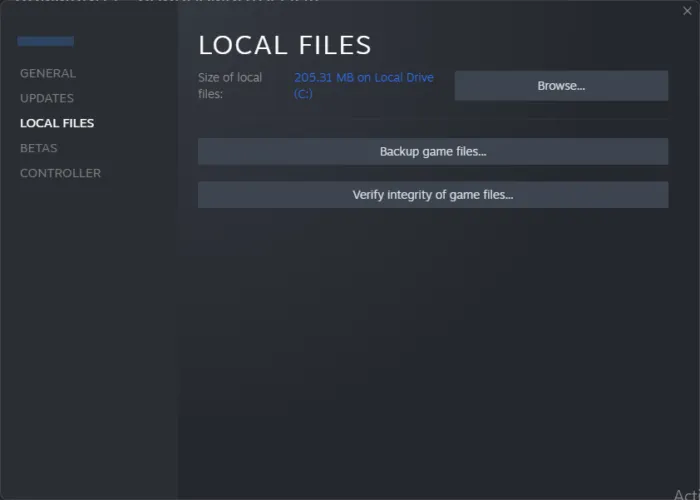
Alcuni file di gioco mancanti, corrotti o corrotti possono essere una potenziale causa di arresti anomali o blocchi di Shenmue 3. L’utilizzo di Steam per verificare l’integrità dei file di gioco può aiutarci a capire se questo è il caso o meno. Ecco come verificare l’integrità dei file di gioco tramite Steam:
- Apri Steam e vai alla sua libreria.
- Ora fai clic destro sul gioco e seleziona “Proprietà”.
- Nella scheda File locali, fai clic su Verifica integrità dei file di gioco.
Se hai Epic Game Launcher, segui i passaggi prescritti per verificare i file di gioco.
- Avvia il lanciatore di Epic Games.
- Vai a Libreria > Shenmue 3.
- Fare clic sui tre punti e selezionare Conferma.
Il processo richiederà del tempo, ma una volta completato, non ci saranno file danneggiati, quindi riavvia il gioco e verifica se il problema è stato risolto o meno.
5] Disattiva sovrapposizione
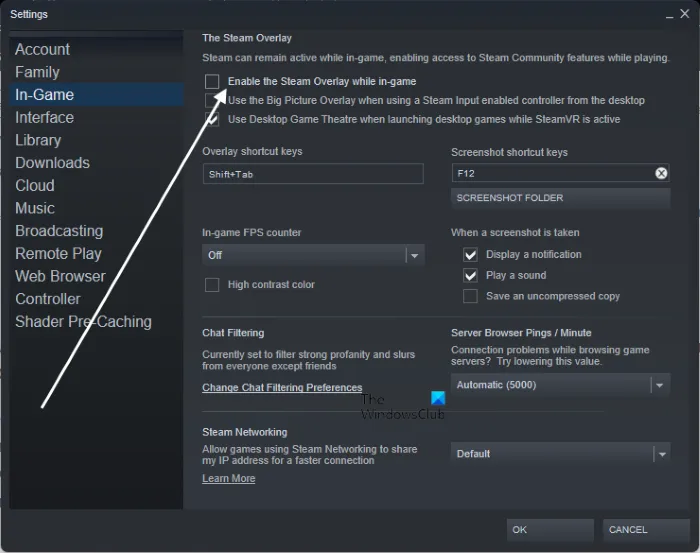
Steam ha una funzione Steam Overlays che ti consente di goderti le funzionalità di Steam mentre giochi. Tuttavia, questo potrebbe essere il motivo per cui il tuo gioco si arresta in modo anomalo, dato che non tutti i giochi possono essere riprodotti con gli overlay di Steam. Per disabilitare gli overlay di Steam, segui la soluzione indicata:
- Apri Steam.
- Clicca su Steam e poi su Impostazioni.
- Seleziona “Impostazioni di gioco” e deseleziona Abilita Overlay di Steam durante il gioco .
- Quindi, fare clic sul pulsante OK.
Avvia il gioco e verifica se il problema persiste. Se disponi di un’altra app Overlay, assicurati di disabilitarla. In tal caso, passare alla soluzione successiva.
6] Risoluzione dei problemi di avvio pulito
È noto che software di terze parti causano il caos nel gioco. E se non sei sicuro di quale software lo stia causando, ti consigliamo di risolvere il problema con l’avvio pulito. Ecco come fare lo stesso:
- Premi Win+S.
- Digita “Configurazione del sistema” e fai clic sul pulsante “Apri”.
- Vai alla sezione “Servizi” e seleziona la casella “Nascondi tutti i servizi Microsoft”.
- Ora deseleziona le caselle accanto ai produttori di schede video e audio.
- Fare clic sul pulsante OK e quindi su Disattiva tutto.
Avvia il gioco e controlla se il problema persiste. Se ciò ti consente di giocare senza problemi, il problema è stato causato da un software di terze parti. Per scoprire quale applicazione fosse, è necessario abilitare manualmente tutti i processi fino a trovare quella che causa il problema. E una volta fatto, disabilita il servizio o disinstallalo per risolvere il problema.
Spero che tu possa risolvere facilmente il problema.
Requisiti di sistema per eseguire Shenmue 3
Per eseguire Shenmue 3, assicurati che il tuo sistema sia di alta qualità, abbiamo elencato i requisiti di sistema consigliati, quindi assicurati di controllarli prima di cercare soluzioni alternative.
- CPU : Intel Core i7-7700 (3,60 GHz)
- RAM : 16 GB
- Sistema operativo : Windows 11/10 (richiede sistema operativo a 64 bit)
- Scheda video : NVIDIA GeForce GTX 1070
- Pixel Shader : 5.1
- Vertex shader : 5.1
- Scheda audio : Sì
- Spazio libero su disco : 100 GB
- Memoria video dedicata : 8192 MB
Se il tuo computer soddisfa i requisiti di sistema, il gioco funzionerà perfettamente su di esso.
Come risolvere il crash di Shenmue 3?
Se Shenmue 3 si arresta in modo anomalo sul tuo computer, controlla prima se il tuo computer soddisfa i requisiti di sistema stabiliti dagli sviluppatori del gioco; se il tuo PC è compatibile, segui le soluzioni menzionate in questo post per risolvere. Dovresti iniziare la risoluzione dei problemi dalla prima soluzione e quindi spostarti verso il basso. Spero che tu possa risolvere il problema il prima possibile.
Fonte: The Windows Club



Lascia un commento